PS可以帮助用户制作出各种各样的图片效果,包括美丽的宇宙
作者:二师兄的小弟大 时间:2021-07-18 15:37:58
PS可以帮助用户制作出各种各样的图片效果,包括美丽的宇宙星空图像,很多小伙伴们不知道具体应该怎么制作滤镜中的宇宙星球,今天小编就为大家带来了具体的图像合成方式,赶快来学习制作吧!
PS滤镜合成宇宙星空教程
1、文件--新建(ctrl+n),宽高为800*700px,如图所示
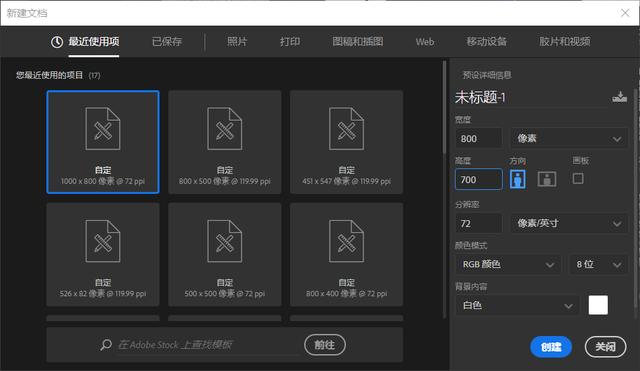
2、滤镜--杂色--添加杂色,数量400,高斯分布,单色
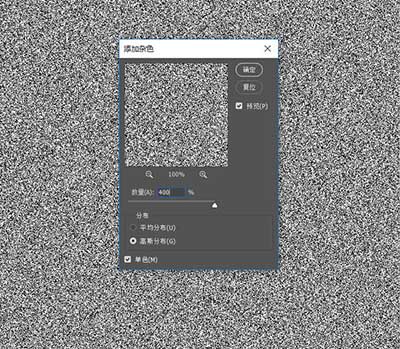
3、执行滤镜--模糊--高斯模糊,半径1.5
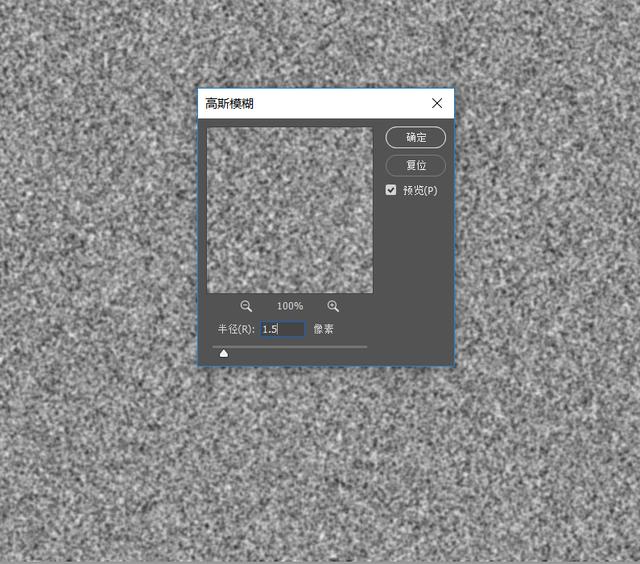
4、图像--调整--色阶,是不是有一点星空的效果了呢?

5、新建图层,填充黑色,执行滤镜--渲染--分层云彩,执行两次(CTRL+F),混合模式为滤色。
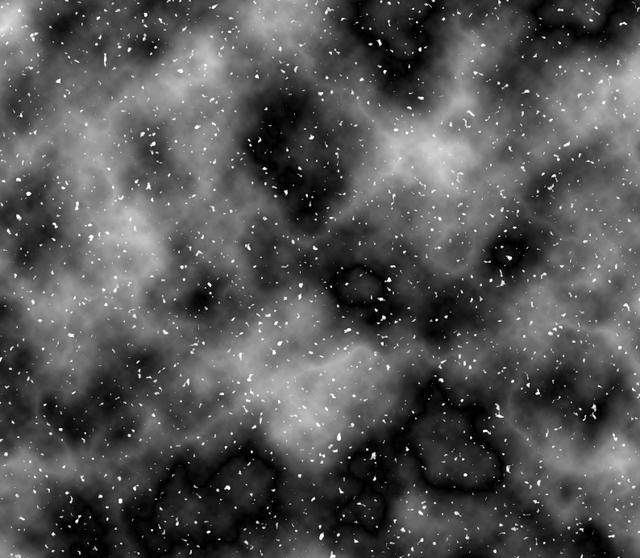
6、上个颜色,图像--调整--色彩平衡,参数如下图

7、打开素材图,选择椭圆选框工具,按shift画正圆
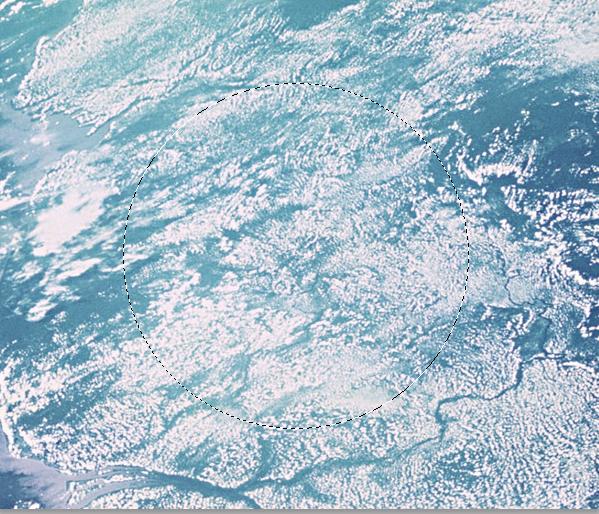
8、使用移动工具(V)拖到画布上

9、滤镜--扭曲--球面化数量100,继续执行滤镜--扭曲--球面化数量51
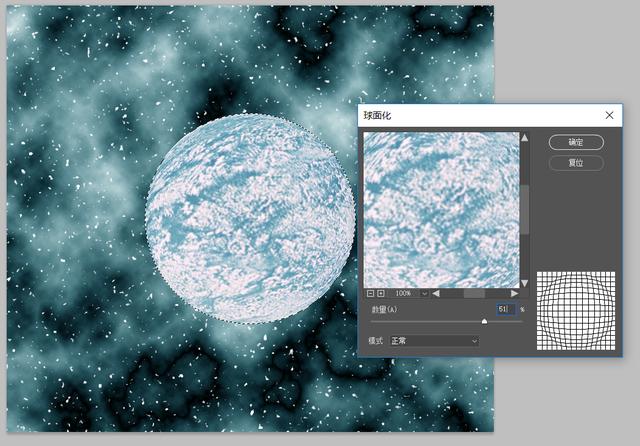
10、图像--调整--色彩平衡,调整月球的颜色

11、双击图层2,设置图层样式,外发光

12、内发光
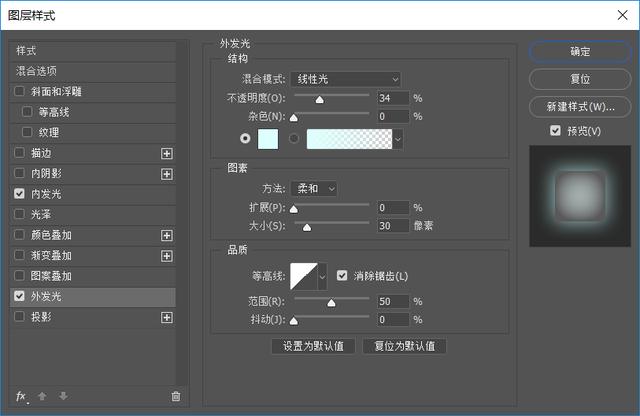
13、新建图层3,滤镜--渲染--云彩,图层--创建剪贴蒙版,图层混合模式改为正片叠底。

14、新建图层4,载入图层2的选区,用套索工具选中左下角区域,填充黑色。

15、执行滤镜--模糊--高斯模糊

16、新建图层填充黑色,滤镜渲染--镜头光晕,图层混合模式--滤色

17、调整图层1的不透明度,调整整体色彩平衡,多复制几个星球调整不同的大小

简单的一个小练习,让大家熟悉一下PS的工具及各种滤镜命令的操作,一起试试吧。
好了,今天分享的PS滤镜合成宇宙星空教程就到这里了,想要学习更多软件教程就来二师兄下载网,快快收藏吧,更多精彩不容错过!
以上软件教程是由二师兄下载网 www.esxxz.com 收集和整理,欢迎大家收藏和分享! 相关软件
相关攻略资讯
养眼妹子
相关搜索


 photoshop安卓版中文
photoshop安卓版中文 Photoshop Camera中文版
Photoshop Camera中文版 Photoshop手机版
Photoshop手机版 Photoshop安卓版
Photoshop安卓版 Photoshop手机版中文
Photoshop手机版中文 photoshop手机版汉化
photoshop手机版汉化 Adobe Photoshop ExpressPhoto Editor Collage Maker
Adobe Photoshop ExpressPhoto Editor Collage Maker mix滤镜大师安装
mix滤镜大师安装 girlscam少女心滤镜相机
girlscam少女心滤镜相机 mix滤镜大师免费版
mix滤镜大师免费版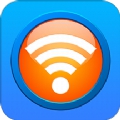 宇宙清理王
宇宙清理王 宇宙清理王
宇宙清理王 希壤元宇宙
希壤元宇宙 源宇宙
源宇宙 solobar元宇宙
solobar元宇宙 幸运星球
幸运星球 幸运星球
幸运星球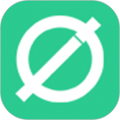 戒烟星球
戒烟星球 米粒星球兼职最新版下载 v1.51
米粒星球兼职最新版下载 v1.51 派星球元宇宙安卓版下载 v3.2.2
派星球元宇宙安卓版下载 v3.2.2 steam怎么手机端
steam怎么手机端 皮皮鲁影视怎么看
皮皮鲁影视怎么看 菜怎么做
菜怎么做 转生成蜘蛛又怎么样樱花动漫
转生成蜘蛛又怎么样樱花动漫 这个世界怎么了表情包
这个世界怎么了表情包 语音合成助手
语音合成助手 小森灵合成
小森灵合成 emoji合成器
emoji合成器 证件照片合成器app官方下载 v1.4
证件照片合成器app官方下载 v1.4 emoji合成器
emoji合成器








